
Отже, приступимо. Відкриваємо нашу фотографію або зображення фотошопом. Натискаємо на букву «T» (текст) в меню зліва і друкуємо логотип.
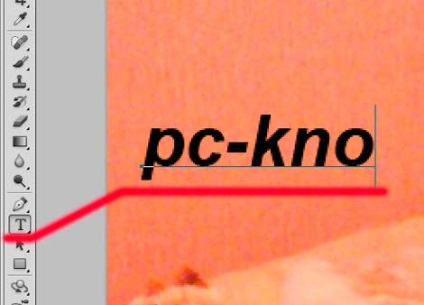
Тепер потрібно відкрити панель інструментів праворуч, швидше за все вона відкрита у вас. Якщо закрита, натисніть на кнопку «дизайн». У розділі «шари» внизу у вас буде 2 шари - текст і напис. Натискаємо праву кнопку мишки на шарі з текстом і вибираємо «параметри накладення»
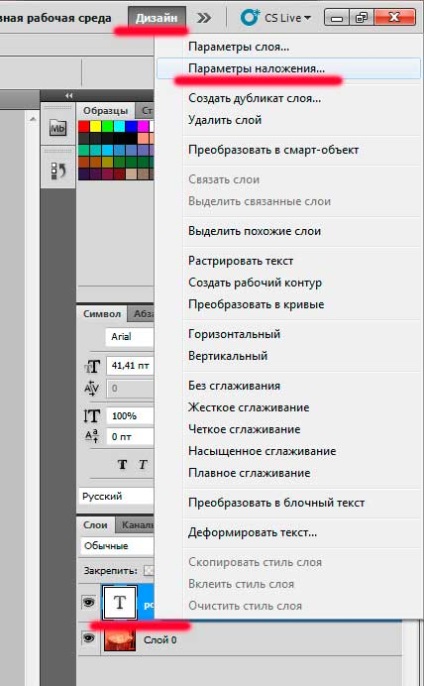
В відкрилися віконці вибираємо другий напис «параметри накладення» і ставимо непрозорість заливки на 0%.
Також ставимо галочку на «тиснення». після чого тиснемо "ок".
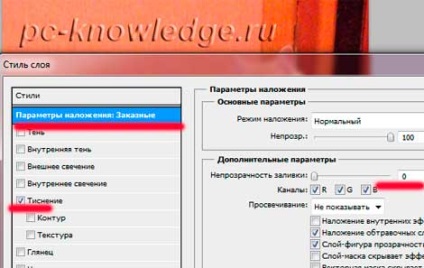
Таким чином, у вас готовий водяний знак. Але це спрацює, якщо ви не використовуєте багато шарів. Тоді потрібно створювати «обтравочную маску».
Замість «тиснення» можна використовувати параметр «тінь». Рекомендую зайти в докладні настройки і зміщення поставити «1». а розмір «2». тоді напис буде ледве помітною. Хоча можна зменшити навіть ще більше.
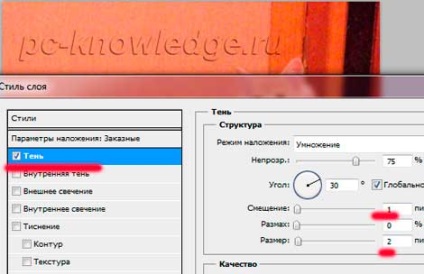
Щоб розгорнути, розтягнути, перевернути, зменшити, збільшити ... текст потрібно натиснути будь-який з перших інструментів зліва в панелі (крім курсора) і вибрати «вільне трансформування». Після чого крутити текстом можна як завгодно.

Щоб писати текст по кривій, прапором, здувати і т.п. натискаємо на шарі з текстом правою кнопкою мишки і вибираємо «деформувати текст». Далі вибираємо необхідний стиль і застосовуємо його.
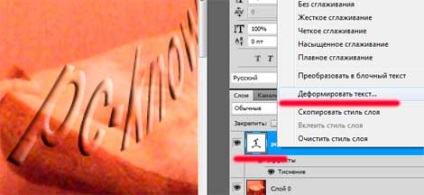
Таким чином, ви дізналися, як робляться водяні знаки в фотошопі.